文章详情页
索尼TX57CN笔记本怎样安装win10系统 安装win10系统方法说明
浏览:3日期:2022-12-08 17:25:56
索尼TX57CN笔记本拥有时下轻薄本刚刚全面普及的窄边框设计,11.1英寸1366x768的镜面高分屏在当时同样很高端。这样的设计在十年前绝对是一项大胆的尝试。那么这款比价本如何一键u盘安装win10系统呢?让我们一起来看下吧。

安装方法:
安装前准备工作:
1、下载大白菜超级u盘启动制作工具2、将u盘制作成u盘启动盘
3、下载原版win10系统镜像并存入u盘启动盘;
索尼TX57CN怎么安装win10系统:
1、将u盘启动盘插入usb接口,重启电脑进入大白菜菜单界面,然后按方向键选择【02】大白菜 WIN8 PE标准版(新机器),回车键进入,如图所示:

2、进入大白菜pe界面后,在弹出的大白菜PE装机工具中选择ghost win10系统安装包,接着选择系统盘,点击确定,如图所示:
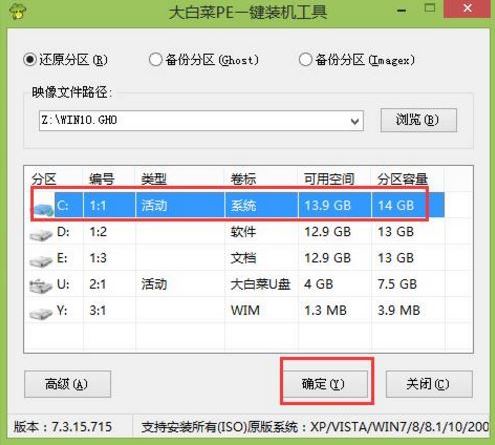
3、之后,我们只需等待系统释放完成,如图所示:
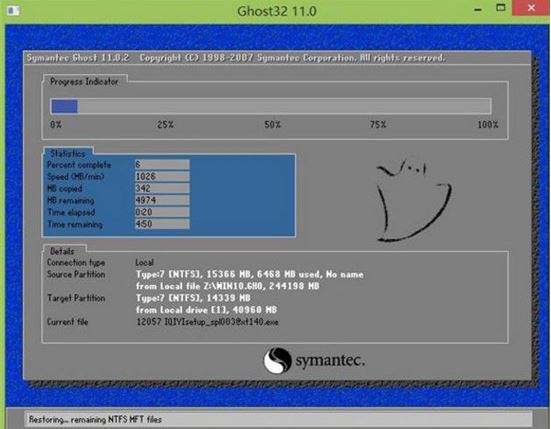
4、等系统释放完成后,重启电脑,等待系统设置完成我们就可以使用win10系统了,如图所示:
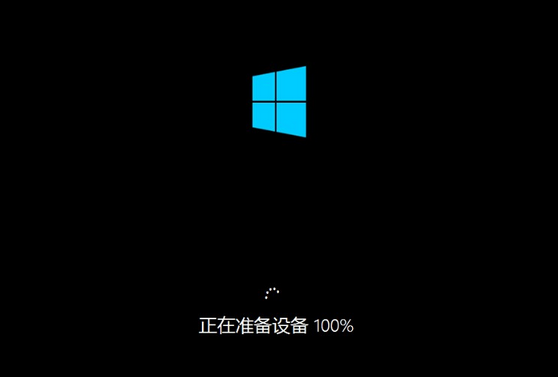
win10相关攻略推荐:
win10禁止自动更新教程|win10如何禁止自动更新
win10开机黑屏怎么解决
win10录屏功能在哪 win10录屏怎么使用
以上就是索尼TX57CN笔记本如何一键u盘安装win10系统操作方法,如果索尼TX57CN的用户想要安装win10系统,可以根据上述操作步骤进行安装。
相关文章:
排行榜

 网公网安备
网公网安备